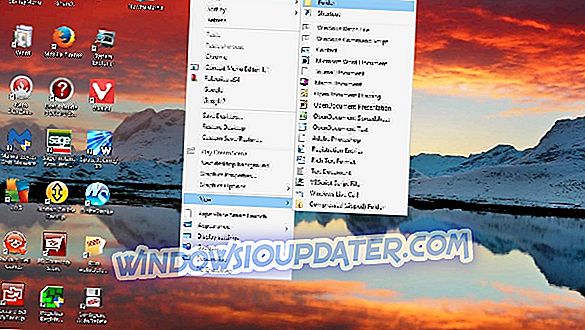Mã hóa các tệp Windows 8.1 hoặc Windows 10 của bạn có thể giải quyết rất nhiều vấn đề liên quan đến bảo mật; về cơ bản, nó mã hóa mật khẩu của bạn cho hệ thống Windows 10 hoặc Windows 8.1 để ai đó không có khóa mã hóa cụ thể không thể truy cập dữ liệu của bạn, do đó giảm rủi ro phơi nhiễm cho các tệp hệ điều hành của bạn.

Trong Windows 8.1 hoặc Windows 10, bạn có quyền truy cập vào tính năng được thiết kế riêng để mã hóa các tệp và thư mục của mình, bạn sẽ chỉ phải tìm hiểu cách sử dụng đúng tính năng này và bạn có thể bắt đầu mã hóa các tệp của mình. Ngoài ra để hiểu toàn diện hơn về cách tính năng mã hóa này hoạt động trong Windows 8.1, Windows 10 bạn có thể đọc hướng dẫn bên dưới.
Hướng dẫn mã hóa tệp trong Windows 8.1 và Windows 10
- Để mã hóa chính xác các tập tin của bạn, bạn sẽ cần phải sử dụng tính năng mã hóa thiết bị của nhà mạng.
- Bạn sẽ cần đăng nhập vào tài khoản Microsoft mà bạn đã tạo khi cài đặt Windows 8.1 hoặc Windows 10 lần đầu tiên.
Lưu ý: Bạn sẽ cần đăng nhập vào tài khoản của mình bằng các đặc quyền quản trị để có quyền truy cập vào tính năng này.
- Di chuyển con trỏ chuột xuống phía dưới bên phải của màn hình để mở thanh Bùa chú.
- Trong thanh bùa chú nhấp chuột trái vào biểu tượng Cài đặt trực tuyến có sẵn ở đó.
- Trong cửa sổ Cài đặt, bạn sẽ cần nhấp chuột trái vào tính năng Cài đặt PC Thay đổi PC.
- Nhấp chuột trái vào tính năng Các tài khoản trên mạng có mặt trong chủ đề Cài đặt PC Thay đổi trên PC.
- Từ cửa sổ Tài khoản trực tuyến, nhấp chuột trái vào Chuyển đổi sang một tài khoản Microsoft.
- Đăng nhập từ đó vào tài khoản Microsoft của bạn với các đặc quyền quản trị.
- Bây giờ để bật tính năng mã hóa thiết bị, bạn sẽ cần di chuyển con trỏ chuột xuống phía dưới bên phải của màn hình.
- Nhấp chuột trái vào tính năng Tìm kiếm trên mạng mà bạn có trên menu đó.
- Trong hộp tìm kiếm bật lên gõ mã hóa mã hóa.
- Bạn sẽ cần nhấp chuột trái vào tính năng Cài đặt mã hóa thiết bị của Change Change.
- Từ cài đặt mã hóa thiết bị của Change Change, cửa sổ của bạn sẽ chỉ cần làm theo các hướng dẫn trên màn hình để kích hoạt mã hóa cho hệ thống của bạn nếu nó chưa được kích hoạt.
Lưu ý: Khóa mã hóa sẽ được lưu vào tài khoản Microsoft của bạn, vì vậy nếu bạn cần, chỉ cần đăng nhập vào tài khoản và bạn có thể truy cập từ đó.
Lưu ý 2: Bây giờ bạn đã bật tính năng này, bạn nên biết rằng có thể bạn sẽ cần nó khi thiết bị Windows 8.1 hoặc Windows 10 của bạn sẽ chuyển sang chế độ khôi phục, khi hệ thống sẽ phát hiện sự thay đổi phần cứng hoặc khi hệ thống phát hiện sự cố phần cứng.
Mẹo mã hóa tập tin
Mã hóa một tập tin không phải là cách duy nhất để thử nghiệm tính bảo mật của nó. Bạn cũng có thể cần phải sử dụng nó và để giữ cho nó an toàn. Chúng tôi sẽ liệt kê bên dưới một số bài viết được tìm kiếm nhiều nhất liên quan đến mã hóa tập tin sẽ giúp bạn có được cách mã hóa quen thuộc với mã hóa. Họ đây rồi:
- Cách mã hóa thư mục trong Windows 10, 8.1
- Cách mở tệp được mã hóa (trong trường hợp ai đó gửi cho bạn)
- Công cụ mã hóa 256 bit (đối với mức bảo mật nâng cao)
- Mã hóa phần mềm chia sẻ tệp cho Windows 10 (truyền tệp an toàn)
Bây giờ bạn có thể mã hóa và giữ an toàn cho các tệp của mình chỉ bằng cách làm theo hướng dẫn đơn giản được đăng ở trên. Đối với bất kỳ câu hỏi mà bạn có thể có về chủ đề này, bạn có thể viết cho chúng tôi trong phần bình luận một chút dưới đây.